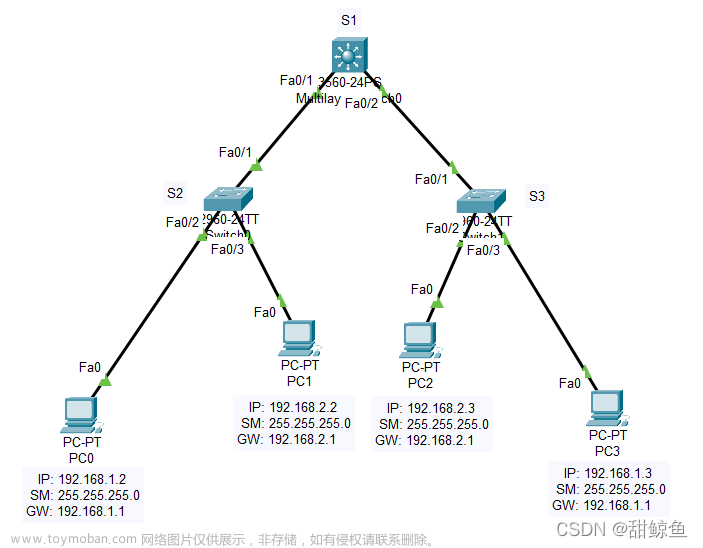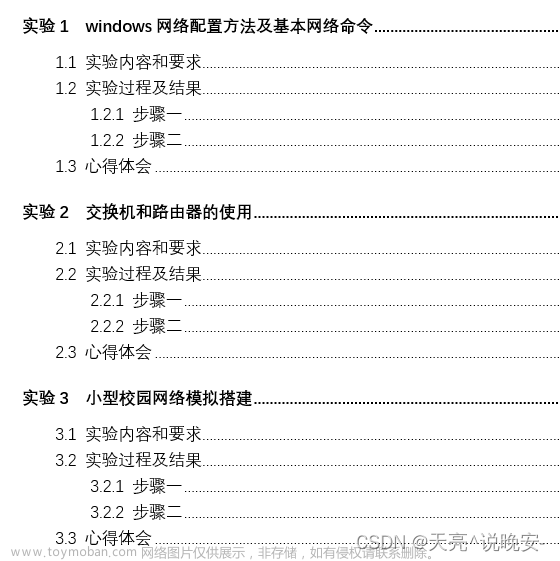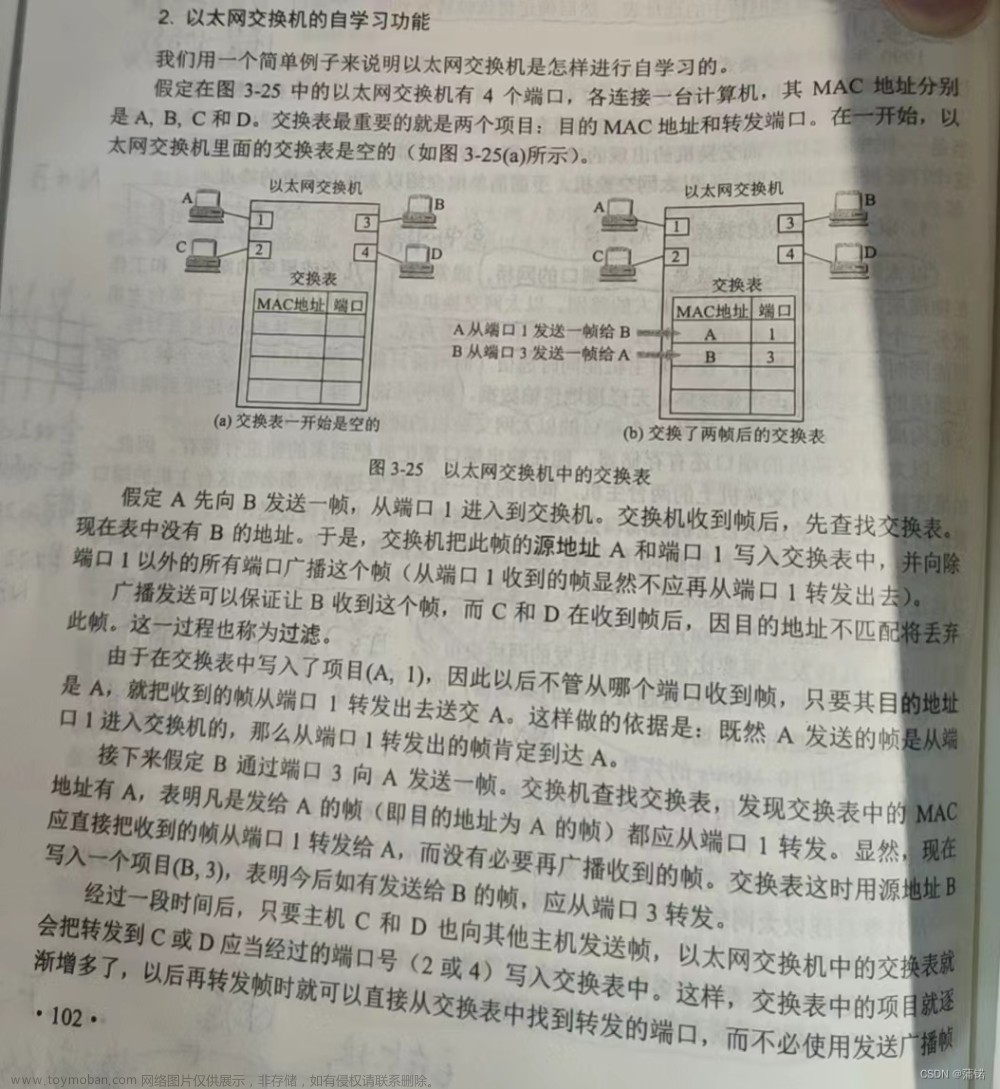实验软件为HC3,环境为windows11
文章用于保存实验报告,可参考。
实验目的:
1 了解交换机的作用和特点,并掌握交换机的基本配置方法。
2 掌握HCL模拟软件的使用,掌握使用Telnet访问设备。
3 理解MAC地址转发表的工作过程。
1.常用设备命令使用
(1)版本信息:
Display version:

(2).当前配置:

(3).接口信息

(4).接口IP信息

(5).显示系统运行统计信息

(6).显示系统时钟:

启动所有设备后,将交换机S5820V2的系统时钟配置为2010年10月10日10点10分10秒(Tip:配置遇到问题,可通过HCL右上角的命令行查询工具 协助解决),设置全过程命令及结果截图。
协助解决),设置全过程命令及结果截图。

2.HCL模拟交换机应用:
(1)将拓扑图设置成隐藏设备名,显示接口名,隐藏网格,截图。(按鼠标上面的左边的按钮)

(2)使用ping命令ping这些设备



(3)display mac-address命令的结果按顺序分别截图。简要说明该MAC地址转发表的生产过程。




刚开始由于没有数据的转发,MAC地址转发表是空的。之后当PC_1ping了PC_2之后,数据帧从端口进入交换机,交换机检查数据之后发现数据帧中的源MAC地址字段,并且将这个字段放入MAC地址表中,并且将它对应于传入的端口。
同理当PC_3想要发送数据被交换机接受到之后,也会将源MAC地址字段存入MAC地址表中,最后收到完整的MAC地址表以及对应的端口信息。
3.通过Telnet方式访问交换机
(1)交换机telnet的一般配置命令有哪些?登录到telnet模式后,将设备名改为 “telnet_xxx” (xxx为姓名全拼),设备名修改成功后截图。

(2)cmd窗口下的telnet窗口下,修改设备的系统时间(符合规范的任意时间)。然后在HCL的设备命令窗口下显示系统时钟。(两个窗口下的配置信息分别截图,截图需包含窗口上方的名称,比如:Telnet 192.168.1.254或S5820V2-54QS**)


4.机柜操作:
(1).
1.想要连接设备,需要先进行配置。4、5、6步骤主要是设置交换机与另外两个设备(这里设置成为了PC)。这两个设备需要分别改名并且配置端口,设置对应的IP地址以便交换机可以找到并且连接这两台设备。
2.不需要重新配置。因为交换机的交换表会即时使用新的地址,接口信息会覆盖之前存在交换表中的信息。
(2).ping命令:


(2)display mac-address



这里的交换机MAC地址表的产生过程与上面的4个PC MAC地址表的产生过程很类似。MSR_1S设备想发送数据帧给MSA_2S设备,数据帧经过端口进入交换机S5120S_2,交换机通过检查数据帧中的源MAC地址字段,将MSR_1S的MAC地址放入MAC地址表中,并且对应了传入端口。同时,交换机收到MSR_2S设备的数据之后也会将他们的MAC地址字段学习到,并且放到MAC地址表中。
5.思考题
(1).访问网络设备命令窗口的方法有哪些?
1.通过Console口本地访问 2.使用SSH终端访问
3.使用Telnet终端访问 4.通过AUX口远程访问
5.通过异步串口访问
(2)简单说明下telnet和SSH登录的主要区别。
1,两者的传输方式不同。telnet是明码传输,ssh是加密传输。telnet通过TCP/IP协议来访问远程计算机来控制你的设备,其传输的数据和口令是明文形式的。SSH是替代Telnet和其他远程控制台管理应用程序的行业标准。SSH命令是加密的并以几种方式进行保密。
2. 端口区别:telnet是23 ssh是22。
3. 功能不同:SSH功能比telnet齐全,它既可以代替telnet进行远程管理终端,又可以为ftp、pop、基础PPP提供一个安全的通道。文章来源:https://www.toymoban.com/news/detail-419340.html
4、防火墙信任度不同:默认情况下防火墙是不信任telnet的,因为它不安全。文章来源地址https://www.toymoban.com/news/detail-419340.html
到了这里,关于计算机网络 实验二 交换机配置与 MAC 地址转发表管理的文章就介绍完了。如果您还想了解更多内容,请在右上角搜索TOY模板网以前的文章或继续浏览下面的相关文章,希望大家以后多多支持TOY模板网!